Windows 10 升级助手是一款由微软推出的工具,旨在帮助用户顺利升级至最新的操作系统版本Windows 11。随着Windows 11的发布,许多用户希望能够快速体验新系统带来的各种功能和改进。Windows 11对硬件配置有着严格的要求,这使得一些老旧设备无法直接升级。为了满足这些需求,许多技术人员和普通用户开始寻找 *** ,通过Windows 10 升级助手跳过检测,从而实现无障碍安装Windows 11。这一过程不仅涉及到技术手段,也反映了用户对新技术的渴望和追求。
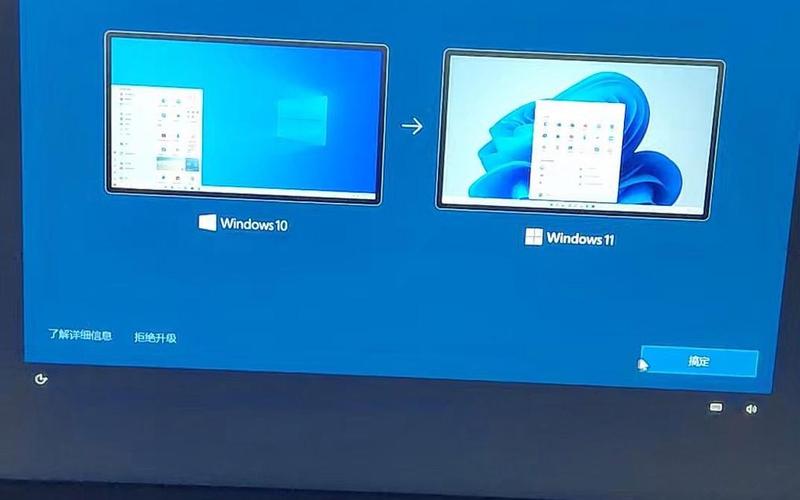
工具背景与功能
Windows 10 升级助手的主要功能是帮助用户检测系统兼容性,并提供升级建议。它可以自动下载并安装最新的操作系统版本,同时确保用户的数据安全。随着Windows 11的推出,微软对硬件的要求变得更加严格,包括对CPU、TPM(受信任的平台模块)和内存等方面的要求。这使得许多不符合条件的设备无法通过官方途径升级。
为了应对这一挑战,开发者们推出了一些第三方工具,如MediaCreationTool.bat,这种工具能够帮助用户绕过硬件检测,实现强制升级。通过这些工具,用户可以在不满足官方要求的情况下,仍然顺利安装Windows 11。这种灵活性为那些希望继续使用旧设备的用户提供了新的可能性,但也伴随着一定的风险,例如系统不稳定或安全隐患。
绕过检测的 ***
在使用Windows 10 升级助手时,有几种常见的 *** 可以帮助用户绕过硬件检测。首先是通过修改注册表来允许不支持的设备进行升级。这一 *** 相对简单,只需在注册表中添加一个名为“AllowUpgradesWithUnsupportedTPMOrCPU”的值即可。完成后,重启电脑并使用Windows 11安装助手进行升级。这种 *** 对于那些仅存在TPM或CPU不符合要求的设备尤为有效。
使用Rufus工具 *** 无硬件要求的安装U盘也是一种流行的 *** 。用户只需下载Windows 11镜像文件,并通过Rufus设置U盘,使其能够跳过TPM和内存检测。在这一过程中,用户可以选择移除对安全启动和微软账户登录的要求,从而简化安装流程。这种 *** 适合需要全新安装或就地升级的用户。
在安装过程中直接修改注册表也是一种有效手段。用户可以在启动安装U盘后,通过命令提示符访问注册表,并创建LabConfig键,以绕过TPM、安全启动和内存检测。这一 *** 适合那些具备一定技术基础的用户,因为它涉及到更深层次的系统设置。
风险与注意事项
尽管通过这些 *** 可以成功安装Windows 11,但也需要注意相应的风险。微软明确表示,不符合条件的设备将不再获得更新支持,包括安全更新。这意味着一旦出现安全漏洞或系统问题,用户可能面临更大的风险。由于硬件不达标,系统稳定性可能会受到影响,导致频繁崩溃或性能下降。
在使用第三方工具时,用户需谨慎选择来源,以避免恶意软件或病毒感染。在进行任何系统修改之前,备份重要数据是非常必要的一步,以防止数据丢失。由于这些 *** 并非官方推荐,因此在操作过程中可能会遇到各种不可预见的问题,需要具备一定的故障排除能力。
相关内容的知识扩展:
在探讨Windows 10 升级助手及其跳过检测安装Windows 11的 *** 时,可以进一步扩展几个相关知识点。
操作系统更新的重要性不可忽视。定期更新操作系统不仅能够享受新功能,还能修复已知漏洞,提高系统安全性。即使面临硬件限制,也应评估是否有必要进行升级,并考虑长远使用中的安全风险。
硬件兼容性与性能优化是另一个值得关注的话题。对于希望长期使用旧设备的用户来说,了解如何优化现有硬件性能至关重要。例如,通过增加内存、替换固态硬盘等方式,可以显著提升老旧设备的运行效率,使其更好地支持新的操作系统。
社区与技术支持也扮演着重要角色。在面对复杂问题时,寻求社区支持往往能获得意想不到的解决方案。许多技术论坛和社交媒体平台上都有关于Windows升级过程中的经验分享,这些信息可以帮助用户更顺利地完成升级,并解决潜在问题。
通过以上扩展内容,可以更全面地理解Windows 10 升级助手及其相关操作,为广大用户提供更深入的信息与指导。







